今天该怎样在PS中使用通道进行半透明图片抠图
1、先用PS将照片素材打开,点击来到通道面板下,右击复制绿色通道,得到绿副本通道;

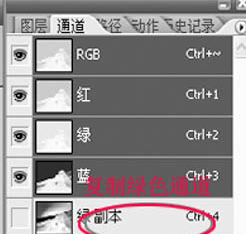
2、选中绿副本通道,并执行快捷键CTRL+M打开曲线调整面板,分别将输入和输出设为62和147;
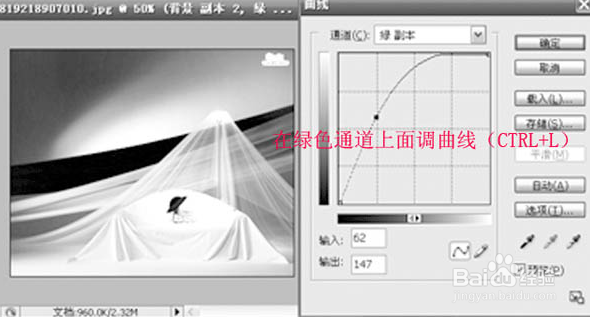
3、执行菜单栏上的选择-色彩范围命令,在色彩范围面板上进行参数设置,颜色容差设置最大,然后用吸管点纱巾部分;
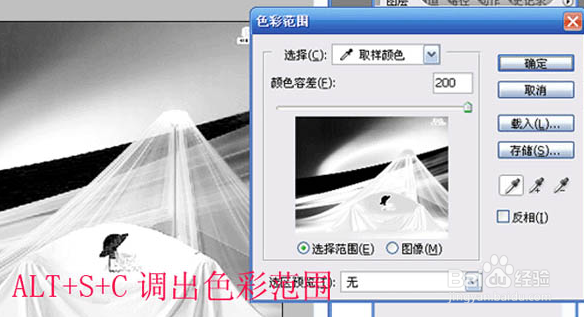
4、色彩范围确定后,得到选区,按Ctrl + C复制选区内容,并将其它粘贴到图层面板中;

5、然后我们进行修整多余的部分,并调整色相/饱和度,修改完毕可以添加背景图案进行装饰;

6、通过前几个步骤的处理,基本可以得到我们想要的效果,我们再进行放大进行细节修复,然后合并图层,就可以得到我们的效果图;

声明:本网站引用、摘录或转载内容仅供网站访问者交流或参考,不代表本站立场,如存在版权或非法内容,请联系站长删除,联系邮箱:site.kefu@qq.com。
阅读量:65
阅读量:129
阅读量:45
阅读量:59
阅读量:40